Glavni zaslon
To je zaslon, na katerem upravljate razne funkcije aplikacije My Image Garden. Lahko organizirate, urejate ali tiskate slike in elemente, ali pa optično prebirate dokumente in fotografije z delom v ustreznem območju.
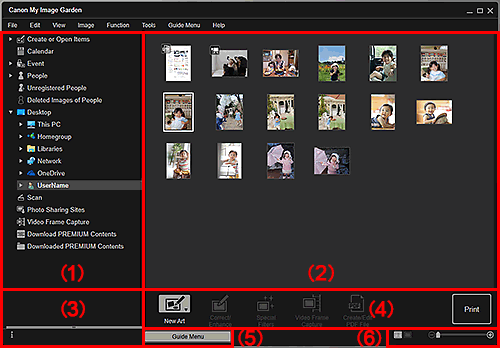
- (1) Globalni meni
- (2) Območje za prikaz/delovanje
- (3) Območje z informacijami
- (4) Gumbi za upravljanje
- (5) Meni priročnika
- (6) Vrstica za nastavitev velikosti prikaza
(1) Globalni meni
Prikazuje seznam funkcij, ki so na voljo v aplikaciji My Image Garden in mapah v računalniku.
 Opomba
Opomba
- Elementom z ikono
 (Desna puščica) lahko menije razširite tako, da dvokliknete ikono.
(Desna puščica) lahko menije razširite tako, da dvokliknete ikono. - Ime elementa, dogodka ali osebe, ki so prikazani ali jih urejate, spremenite tako, da kliknete ustrezni meni v globalnem meniju.
 Ustvarite ali odprite elemente (Create or Open Items)
Ustvarite ali odprite elemente (Create or Open Items)-
Preklopi na prikaz Ustvarite ali odprite elemente, v katerem lahko po kategorijah brskate po ustvarjenih elementih. Ustvarite lahko tudi nove elemente ali pa jih uredite/kopirate.
Kliknite
 (Desna puščica), če želite prikazati vrste elementov. Ikono
(Desna puščica), če želite prikazati vrste elementov. Ikono  (Desna puščica) kliknite večkrat, če želite prikazati naslove ustvarjenih kolažev, kartic itd.
(Desna puščica) kliknite večkrat, če želite prikazati naslove ustvarjenih kolažev, kartic itd.Ko kliknete naslov, se prikaz spremeni v zaslon za urejanje Element in element lahko uredite ali ga natisnete.
 Koledar (Calendar)
Koledar (Calendar)- Preklopi na prikaz Koledar, v katerem po slikah, dokumentih, videoposnetkih itd., ki so shranjeni v računalniku v koledarju brskate po datumu. Lahko tudi registrirate dogodke.
 Dogodek (Event)
Dogodek (Event)-
Preklopi na prikaz Dogodek, v katerem se registrirani dogodki z ustreznimi slikami prikažejo kot sličice.
Kliknite
 (Desna puščica), če želite prikazati registrirane dogodke.
(Desna puščica), če želite prikazati registrirane dogodke.Ko kliknete ime dogodka, se prikaz preklopi na povečani prikaz Dogodek, in brskate lahko po slikah, ki so registrirane za dogodek.
 Osebe (People)
Osebe (People)-
Preklopi na prikaz Osebe, v katerem so registrirane osebe prikazane kot sličice.
Kliknite
 (Desna puščica), če želite prikazati registrirane osebe.
(Desna puščica), če želite prikazati registrirane osebe.Ko kliknete ime osebe, prikaz preklopi na povečani prikaz Osebe, in brskate lahko po slikah, ki so registrirane za osebo.
 Neregistrirane osebe (Unregistered People)
Neregistrirane osebe (Unregistered People)-
Preklopi na prikaz Neregistrirane osebe, v katerem so prikazane slike oseb, katerih območja na obrazu so bila samodejno zaznana. Naenkrat lahko registrirate veliko oseb.
 Opomba
Opomba- Med analizo slike, na primer ko v računalnik shranite nove slike, se namesto možnosti Prepoznavanje ljudi (Identifying people) prikaže možnost Neregistrirane osebe (Unregistered People).
 Izbrisane slike oseb (Deleted Images of People)
Izbrisane slike oseb (Deleted Images of People)- Preklopi na prikaz Izbrisane slike oseb, v katerem so prikazane slike, ki so bile izbrisane iz prikaza Neregistrirane osebe (Unregistered People).
 Namizje (Desktop)
Namizje (Desktop)-
Kliknite
 (Desna puščica), če želite prikazati mape v računalniku.
(Desna puščica), če želite prikazati mape v računalniku.Ko kliknete mapo, se prikaz spremeni v prikaz mape, in brskate lahko po slikah in dokumentih v mapi.
 Optično branje (Scan)
Optično branje (Scan)- Preklopi na prikaz Optično branje, v katerem lahko preprosto optično prebirate fotografije in dokumente.
 Mesta za skupno rabo fotograf. (Photo Sharing Sites)
Mesta za skupno rabo fotograf. (Photo Sharing Sites)- Preklopi na prikaz Mesta za skupno rabo fotograf., v katerega lahko prenašate slike s spletnih mest za skupno rabo fotografij na internetu.
 Zajemanje sličic videoposnetka (Video Frame Capture)
Zajemanje sličic videoposnetka (Video Frame Capture)- Med zajemanjem slik iz videoposnetka lahko preklopite na prikaz Zajemanje sličic videoposnetka.
(2) Območje za prikaz/delovanje
V tem območju so prikazane slike, dokumenti, elementi itd., shranjeni v funkciji ali mapi, ki ste jo kliknili v Globalnem meniju.
Tukaj lahko z gumbi za upravljanje, priročnim menijem ali vlečenjem in spuščanjem urejate slike, dokumente, elemente itd.
(3) Območje z informacijami
Tukaj so prikazane podrobnosti, kot so imena datotek s slikami, dokumenti in elementi, kot tudi datumi in ure, ko so bile te datoteke shranjene. Prikazane so tudi podrobnosti, kot so kategorije in obdobja dogodkov.
 (Informacije)
(Informacije)- Območje z informacijami lahko prikažete ali skrijete.
(4) Gumbi za upravljanje
Prikaže gumbe, ki se uporabljajo za urejanje ali tiskanje slik, dokumentov in elementov. Prikazani gumbi se razlikujejo glede na funkcijo, ki ste jo kliknili v Globalnem meniju.
(5) Meni priročnika (Guide Menu)
Prikaže zaslon Meni priročnika.
 Opomba
Opomba
- Zaslon Meni priročnika (Guide Menu) se prav tako prikaže, ko v meniju Meni priročnika (Guide Menu) izberete Prikaži meni priročnika (Display Guide Menu).
(6) Vrstica za nastavitev velikosti prikaza
Prikaže gumbe za preklapljanje prikaza slik, dokumentov in elementov, prikazanih v območju za predogled ali za spreminjanje velikosti prikaza.
 Opomba
Opomba
- Na voljo sta prikaz sličic (miniaturni prikaz) in prikaz podrobnosti (predogled).
- Prikaz lahko preklopite tudi z dvoklikom sličice ali predogleda, prikazanega v območju za predogled.

